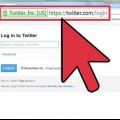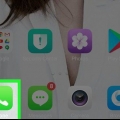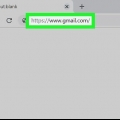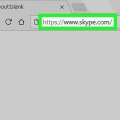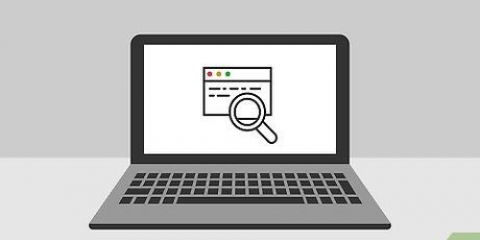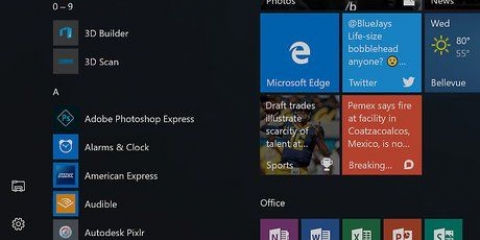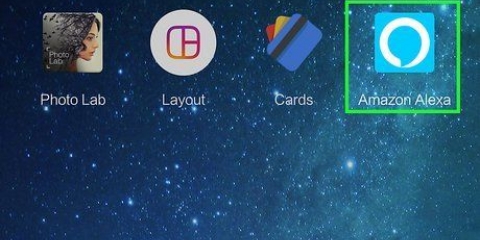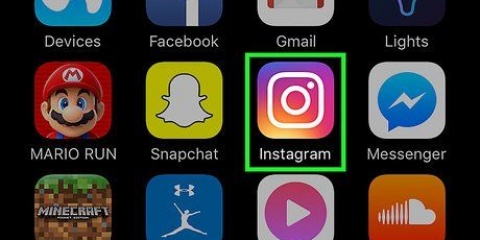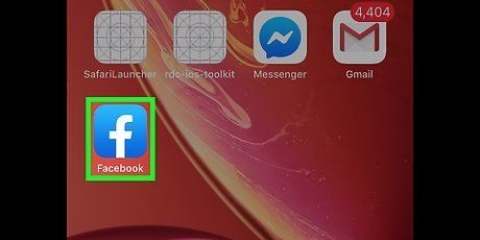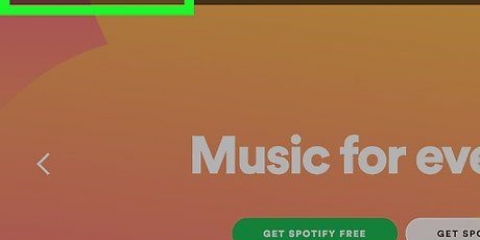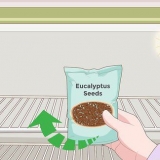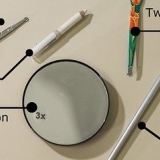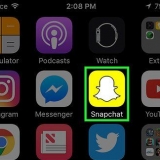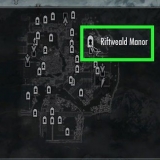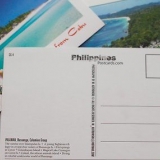Ändra namnet på din android-telefon
I den här artikeln kommer vi att lära dig hur du ändrar namnet på din Android-telefon på både nätverksenheter och Bluetooth-enheter.
Steg
Metod 1 av 2: Ändra ditt enhetsnamn

1. Öppna inställningarna för din Android-enhet. Du gör detta genom att trycka på kugghjulsikonen på en av dina hemskärmar.
- Appen "Inställningar" kan finnas i din applåda, vilket är rutnätet med prickar på din startskärm.

2. Bläddra till det gröna avsnittet "Alternativ" och tryck på Om telefonen. På vissa telefoner kallas det här alternativet för enhetsinformation.

3. Rulla ned och tryck på Enhetsnamn.

4. Skriv ett nytt namn.

5. Tryck på Klar. Din Android-enhet kommer nu att visa det nya namnet när du ansluter till Bluetooth, trådlösa nätverk eller en dator.
Metod 2 av 2: Ändra Bluetooth-namnet

1. Öppna inställningarna för din Android-enhet. Du gör detta genom att trycka på kugghjulsikonen på en av dina hemskärmar.
- Appen "Inställningar" kan finnas i din applåda, vilket är rutnätet med prickar på din startskärm.

2. Tryck på Bluetooth.

3. Tryck på Bluetooth-knappen om Bluetooth inte är på för närvarande. Bluetooth måste vara aktiverat för att ändra enhetens namn.

4. Tryck på ⋮. Det är i det övre högra hörnet av fönstret.

5. Tryck på Byt namn på den här enheten.

6. Skriv ett nytt namn.

7. Tryck på Byt namn. Om du nu ansluter till ett Bluetooth-nätverk (t.ex. en bilradio) bör du se det nya namnet på din telefon.
Tips
Om du inte kan ändra telefonnamnet, försök att återställa telefonen och slå på Bluetooth.
Varningar
- Om du använder din telefon som en mobil hotspot kanske du inte ser den under det nya namnet.
"Ändra namnet på din android-telefon"
Оцените, пожалуйста статью